- 1. Внешние жесткие диски
- 2. Внутренние жесткие диски
- 3. Сетевые диски
- 4. Портативные жесткие диски
- Последние мысли...
- О Кирке МакЭлхирне

Резервные копии очень похожи на страховку: обязательно иметь их, и вы надеетесь, что вам никогда не придется их использовать. Аналогично, если вам нужно использовать резервный жесткий диск для восстановления ваших данных, это может сэкономить вам часы времени, деньги и головные боли. Мы часто напоминаем вам, как важно создавать резервные копии ваших файлов, но важна не только резервная копия. Носители, которые вы используете для хранения ваших данных, очень важны!
Существуют различные типы резервных жестких дисков для Mac. Вы можете использовать внешние жесткие диски, подключенные к вашему Mac, переносные жесткие диски, которые вы подключаете при необходимости, или сетевые устройства. У вас есть большой выбор, но каждое из этих устройств лучше всего работает в определенных ситуациях. Так как же определить, какой тип жесткого диска вам больше подходит?
Выбор жесткого диска для резервного копирования ваших данных может быть квестом сам по себе. В этой статье рассказывается о различных типах жестких дисков для Mac, которые вы можете использовать, и о том, как выбрать лучшее оборудование для резервного копирования для ваших нужд.
1. Внешние жесткие диски
 Стандартный способ резервного копирования Mac - использовать жесткий диск, подключенный через USB или Thunderbolt. Существуют все виды внешних жестких дисков, от ряда брендов. В настоящее время вы можете получить жесткий диск объемом 4 ТБ примерно за 110 долларов.
Стандартный способ резервного копирования Mac - использовать жесткий диск, подключенный через USB или Thunderbolt. Существуют все виды внешних жестких дисков, от ряда брендов. В настоящее время вы можете получить жесткий диск объемом 4 ТБ примерно за 110 долларов.
Диски Thunderbolt более дорогие; на самом деле они оцениваются более чем в два раза выше средней стоимости. Тем не менее, нет никакого реального преимущества для Thunderbolt в качестве резервного диска. Хотя скорость передачи может быть выше, чем у USB 3, она действительно полезна, если вы работаете с файлами на этом диске, такими как редактирование видео.
Вы используете внешний жесткий диск для резервного копирования с такими приложениями, как Intego Personal Backup или Машина времени Apple , но вы не можете использовать один и тот же диск для обоих. Поэтому, если вам нужна защита от ремней и подтяжек, неплохо бы получить по одному приводу для каждого. Кроме того, проверьте, сколько данных необходимо создать для резервного копирования, и купите диск, объем хранилища которого как минимум вдвое больше.
Time Machine сохраняет старые файлы, поэтому ваша первая резервная копия будет копировать все ваши данные, а последующие резервные копии будут копировать новые и измененные файлы. Вы можете сделать аналогичный тип резервного копирования с помощью Intego Personal Backup, храня несколько копий файлов и даже создавая загрузочные клоны на внешнем жестком диске для страхования от сбоев системы. Обязательно примите во внимание, что вы будете создавать намного больше данных в течение срока службы жесткого диска с момента его покупки.
Как долго работают жесткие диски? У меня были сбои дисков, но не много лет. Раньше я предполагал, что жесткие диски могут проработать около трех лет, прежде чем начнут возникать проблемы, но новые диски кажутся гораздо более надежными. Тем не менее, я недавно заменил свой 5-летний медиа-диск и резервные жесткие диски на новые Seagate Backup Plus Hub 8 ТБ диски.
Жесткие диски Seagate очень тихие, и каждый из них также является концентратором USB 3 с двумя портами на передней панели, которые можно использовать для подключения другого устройства или для зарядки устройств iOS. Можно с уверенностью предположить, что хорошие диски будут работать около пяти лет, но я не рекомендую использовать их гораздо дольше; риск сбоя со временем возрастает, а резервные жесткие диски слишком важны, чтобы отказывать, когда они вам нужны больше всего.
2. Внутренние жесткие диски
 Все приводы, упомянутые в этой статье, имеют корпуса, то есть они содержатся в устройстве, имеющем разъемы, необходимые для их использования. Однако есть и другое решение: вы можете использовать дисковую док-станцию для размещения внутреннего жесткого диска. Например, это недорого Inatek дисковая док-станция имеет два отсека, и позволяет вставлять в него любой голый жесткий диск.
Все приводы, упомянутые в этой статье, имеют корпуса, то есть они содержатся в устройстве, имеющем разъемы, необходимые для их использования. Однако есть и другое решение: вы можете использовать дисковую док-станцию для размещения внутреннего жесткого диска. Например, это недорого Inatek дисковая док-станция имеет два отсека, и позволяет вставлять в него любой голый жесткий диск.
Преимущество простое: внутренние жесткие диски немного дешевле, чем в корпусах. Вы можете легко вращать несколько дисков, используя только один кабель, подключенный к вашему Mac, но вы не можете автоматизировать этот процесс, как это можно сделать с внешними дисками. Конечно, вы можете оставить два диска в док-станции, но более эффективно использовать внешние диски, если вы хотите всегда выполнять резервное копирование. Док-станция для жестких дисков - отличное устройство, если вы хотите использовать несколько резервных дисков для хранения вне сайта. (Я использую один с небольшим диском для клонирования внутреннего SSD моего iMac.)
Есть еще одна причина иметь док-станцию. В случае сбоя одного из внешних дисководов вы можете извлечь диск и получить к нему доступ в док-станции. Эта док-станция может работать как со стандартными 3,5-дюймовыми дисками, так и с меньшими 2,5-дюймовыми дисками, и даже может копировать один диск на другой без компьютера.
3. Сетевые диски
 Другой тип резервного жесткого диска, который вы можете использовать, - это сетевой диск или NAS (сетевое устройство хранения данных). Это жесткий диск в специальном корпусе с полной операционной системой, обычно урезанной версией Linux. Например, я использую WD MyCloud EX2 , который содержит два диска.
Другой тип резервного жесткого диска, который вы можете использовать, - это сетевой диск или NAS (сетевое устройство хранения данных). Это жесткий диск в специальном корпусе с полной операционной системой, обычно урезанной версией Linux. Например, я использую WD MyCloud EX2 , который содержит два диска.
Когда это практично? Если у вас есть ноутбук, и вы хотите выполнить его резервное копирование, ничего не подключая, вы можете легко настроить NAS для резервного копирования из обоих Intego Personal Backup и из машины времени. В наши дни большинство NAS-устройств имеют удобное управление, а конфигурация проста. На устройстве WD есть приложение Mac, которое позволяет пользователям управлять файлами, а большинство настроек управляются в веб-браузере.
Даже если у вас нет ноутбука, вы можете использовать NAS для резервного копирования вашего Mac. Это обеспечивает беспрепятственный доступ к рабочему столу, и устройство может быть расположено в любом месте вашего дома или офиса, рядом с маршрутизатором или концентратором. И вы можете использовать его для хранения других файлов, которыми вы можете поделиться со своими коллегами или семьей.
4. Портативные жесткие диски
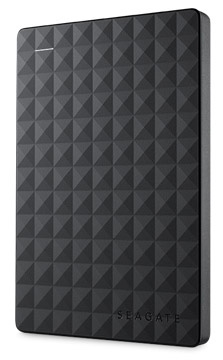 Возможно, вы не захотите, чтобы жесткий диск был постоянно подключен к вашему Mac. Это наиболее вероятно, если у вас есть ноутбук.
Возможно, вы не захотите, чтобы жесткий диск был постоянно подключен к вашему Mac. Это наиболее вероятно, если у вас есть ноутбук.
В этом случае вы можете приобрести портативные жесткие диски с автономным питанием 4 ТБ примерно за 120 долларов. Например, у меня есть несколько Диски Seagate Expansion 4 ТБ что я использую для резервного копирования за пределами сайта. Другие надежные портативные варианты хранения включают LaCie Rugged диски ,
Эти портативные жесткие диски используют USB 3, и они довольно быстрые, но они также компактны. Кроме того, тот факт, что вам не нужен блок питания - они получают питание от компьютера, - делает их простыми в использовании.
Вы также можете использовать портативные жесткие диски с настольным Mac. Они обычно не так быстры, как хороший настольный диск, но для резервного копирования вам не нужно много скорости. Благодаря портативным дискам долговечность - ваш лучший друг, а безопасность ваших данных от воды, пыли и капель имеет решающее значение.
Последние мысли...
Вы не должны просто использовать любой старый жесткий диск, который у вас лежит, для ваших резервных копий; вместо этого вы хотите убедиться, что если вам нужно восстановить некоторые из ваших файлов, у вас нет проблем. Жесткие диски со временем выходят из строя, а использование жестких дисков более нескольких лет увеличивает риск потери данных. Так что если у вас есть старые жесткие диски, вы должны подумать о замене их.
Кроме того, не просто купите один резервный жесткий диск. Если вы действительно заботитесь о своих данных, вы должны сделать резервную копию как минимум дважды. Представьте, что ваш компьютер потерян или украден, или его диск сломается, и вы обнаружите, что ваша резервная копия не читается ... Наличие второго диска не слишком дорого в наши дни, и он добавляет дополнительный уровень защиты ,
Вы также можете комбинировать вышеуказанные типы жестких дисков; например, используйте для настольного компьютера iMac и настольный компьютер для второго резервного копирования или используйте портативные диски для второго резервного копирования вне сайта. Так, на всякий случай. Потому что, как и в случае страховки, если и когда она вам понадобится, вы никогда не пожалеете об этом.
О Кирке МакЭлхирне
Кирк МакЭлхирнпишет в своем блоге о Mac, iPod, iTunes, книгах, музыке и многом другом. Kirkville , Он является соведущим Intego Mac Podcast и PhotoActive, а также постоянный участник блога безопасности Mac, TidBITS и ряда других веб-сайтов и публикаций. Кирк написал более двадцати книг, в том числе книги Take Control об iTunes, LaunchBar и Scrivener. Следуйте за ним в Твиттере на @mcelhearn , Просмотреть все сообщения от Kirk McElhearn →
Так как же определить, какой тип жесткого диска вам больше подходит?Как долго работают жесткие диски?
Когда это практично?